NOTICIAS
Crear un material PBR en Twinmotion
Twinmotion introdujo 634 materiales renderizados de base física ( physically-based rendered – PBR). Los materiales PBR reaccionan al ecosistema en Twinmotion y brindan un resultado más preciso y de aspecto natural en todos los entornos de iluminación.
Al igual que en Unreal Engine, Twinmotion utiliza el flujo de trabajo Roughness / Metallic para crear un material PBR en Twinmotion. Se requieren cinco mapas diferentes: mapa difuso / albedo, mapa normal, mapa de rugosidad, mapa metálico y mapa de resplandor.
Este tutorial explicará el uso de cada uno de los 5 mapas y el proceso simple para crear un material PBR en Twinmotion por su cuenta.
Algunas mejores prácticas que debes aprender primero:
El .PNG es el formato de textura más optimizado para Twinmotion y para renderizaciones en tiempo real en general.
Trabaje con múltiplos de 2, como 512 × 512 píxeles, 1024 × 1024 píxeles y 2048 × 2048 píxeles. Evite pasar de 2048 porque reducirá rápidamente su velocidad de cuadros. La mayoría de los materiales nativos de Twinmotion tienen una resolución de 2K.
Usa texturas sin costuras. De lo contrario, verá bordes cuando se repita el patrón.
Si tiene un mapa AO, puede combinarlo directamente con su albedo en Photoshop. Twinmotion no usa mapas AO.
Si desea profundizar en el flujo de trabajo del material PBR y aprender a crear los 5 mapas diferentes de los que vamos a hablar, consulte estos documentos: https://www.allegorithmic.com/pbr-guide
Todos los mapas utilizados en este tutorial se pueden descargar aquí.
Mapa difuso
El mapa difuso es el mapa de textura más básico. Define el color principal de la superficie y el patrón. Al hacer clic en el botón «Más» debajo del control «Color», puede importar su propio mapa difuso.
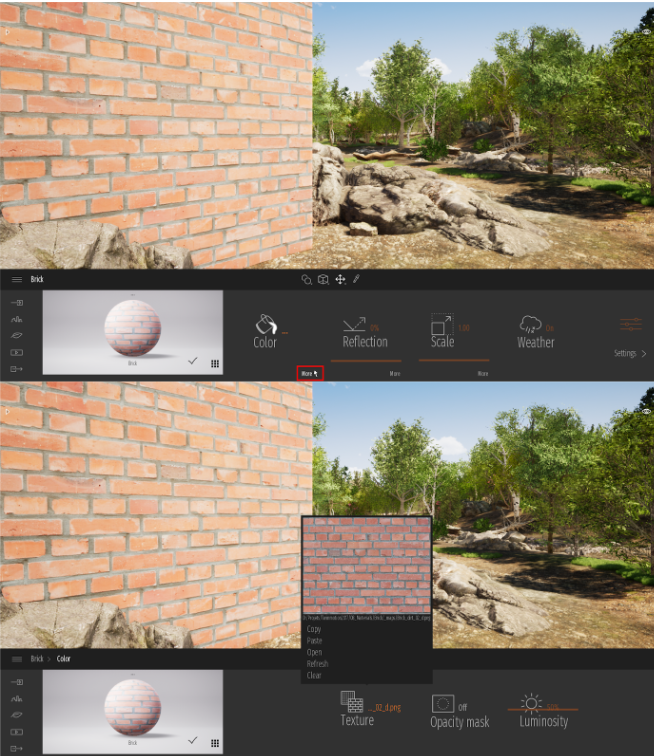
El mapa difuso también puede contener un canal alfa en el que puede activar la transparencia activando y desactivando la «máscara de opacidad».
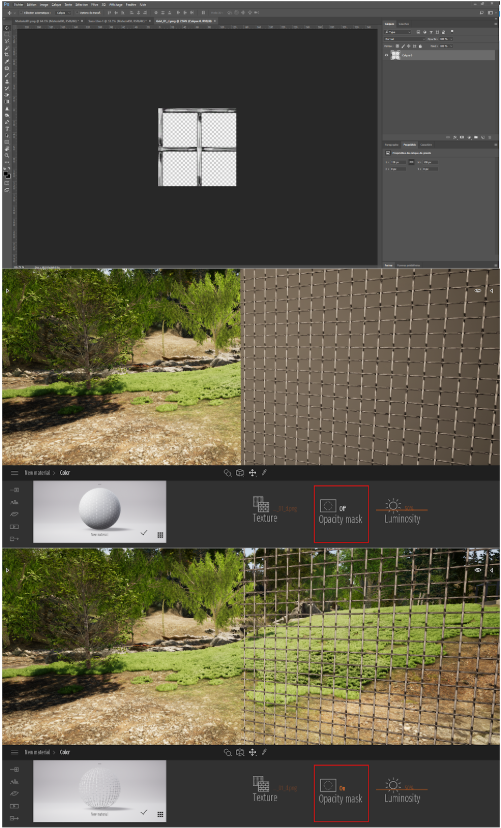
Puede usar el mismo método para crear un póster o calcomanías en Twinmotion. En el siguiente ejemplo, el logotipo de Twinmotion contiene un canal alfa. Se ha aplicado a un cuadro simple de la biblioteca de primitivos de Twinmotion con la opción «Máscara de opacidad» activada.
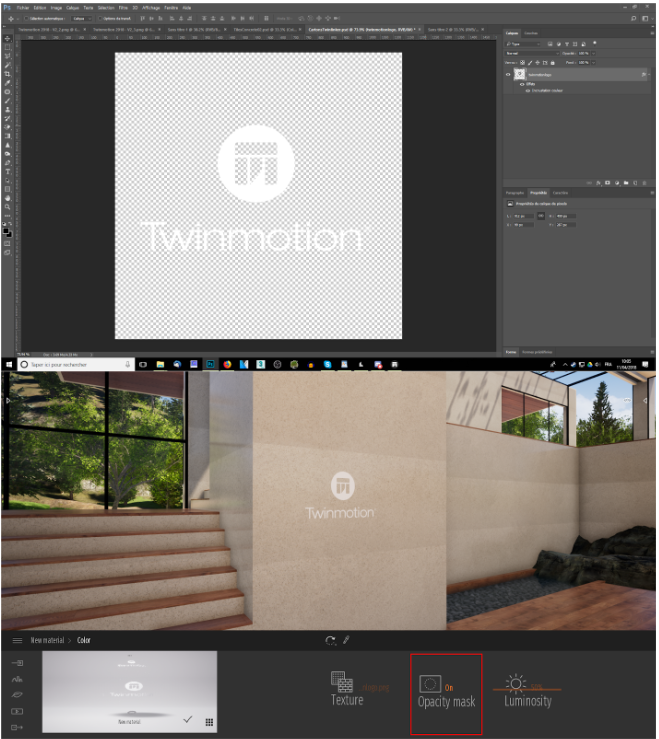
Mapa normal
El mapa normal alivia el material PBR. Es una textura azul / púrpura que se puede crear utilizando software como CrazyBump, Quixel suite o Substance. Al hacer clic en el botón «Más» debajo del control «Bump», puede importar su propio mapa normal.
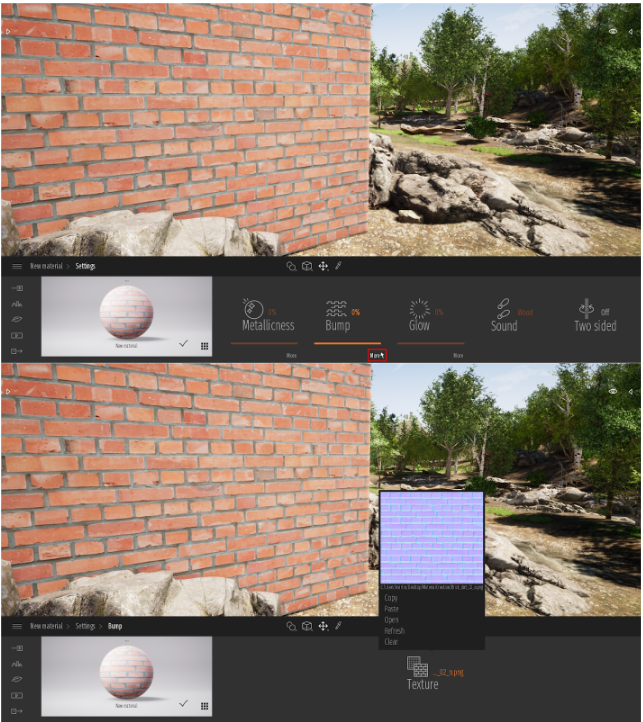
El nuevo material en Twinmotion contiene un mapa normal predeterminado. Puede agregar alivio a su material simplemente moviendo el control deslizante Bump. Será reemplazado una vez que se importe un mapa normal personalizado.
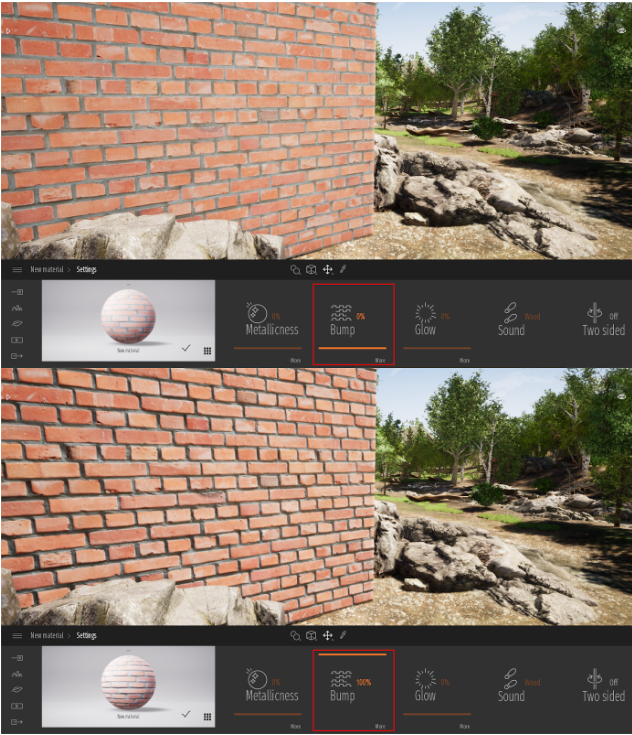
Mapa de rugosidad
El mapa de rugosidad define qué tan rugoso o suave será su material. Es una textura en escala de grises donde el blanco representa rugoso y el negro representa reflectante. Al hacer clic en el botón «Más» debajo del control «Reflexión», puede importar su propio mapa de rugosidad.
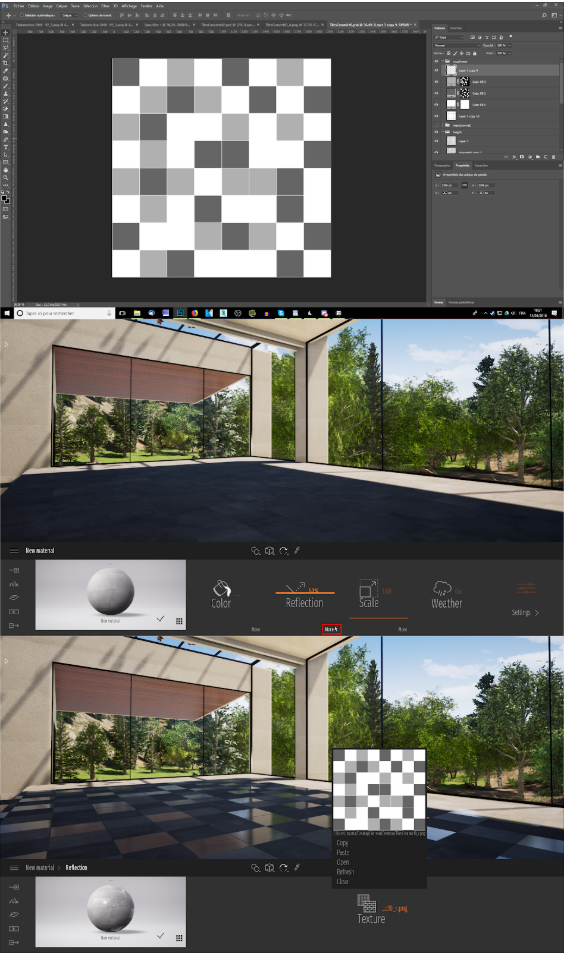
En Twinmotion, cuando el control deslizante «Reflexión» está configurado al 50%, utilizará la textura de rugosidad exacta que haya cargado. Al disminuir este control deslizante, mezclará lentamente su textura con un color blanco haciendo que su material sea más áspero. Por otro lado, al aumentar el valor, combinará su textura con un color negro haciendo que su material sea más suave.
Mapa metalico
El mapa metálico define qué parte de su material es metálica. Es una textura en escala de grises donde el blanco representa completamente metálico y el negro representa no metálico. Al hacer clic en el botón «Más» debajo del control «Metallicness», puede importar su propio mapa metálico.

Cuando el control deslizante Metálico se establece en 100%, utilizará la textura exacta que ha cargado.
Mapa de resplandor
El mapa de brillo se puede utilizar para definir dónde emitirá luz su material. En realidad no crea una fuente de luz; solo hará que tu material brille. El mapa de brillo utiliza una textura estándar donde el negro no emitirá luz y todos los demás colores sí. Al hacer clic en el botón «Más» debajo del control «Resplandor», puede importar su propio mapa de resplandor.
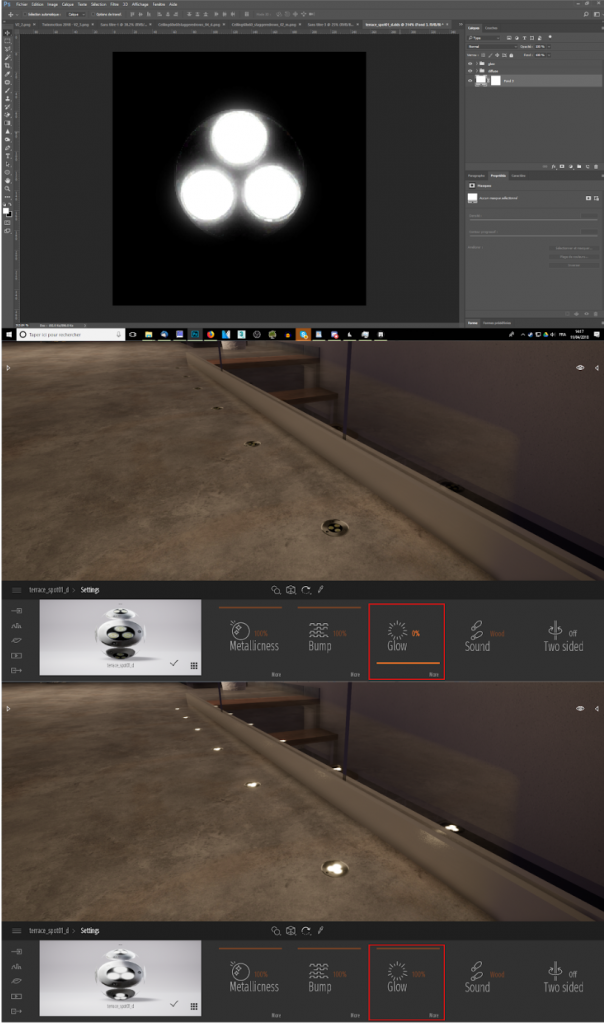
El mapa de brillo también puede ser útil al crear un fondo personalizado.
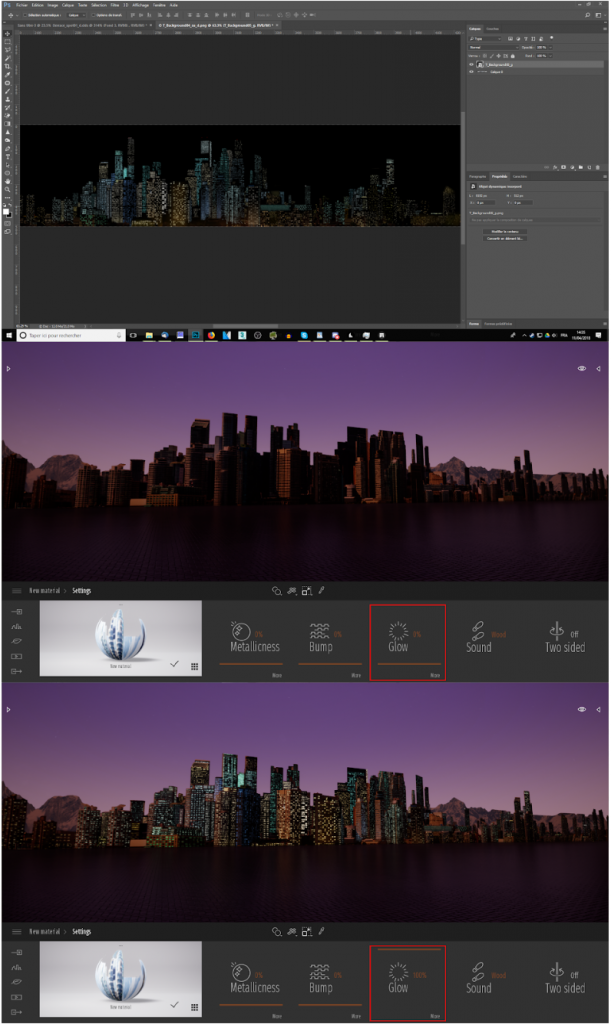
Otras configuraciones
El ciclo de día y noche está en la lista de configuraciones «Glow». Cuando esta opción está activada, el material PBR solo comenzará a brillar cuando se ponga el sol. Durante el día, solo se mostrará el mapa difuso del material.
Se puede encontrar la misma opción para las fuentes de luz para iluminar su proyecto arquitectónico al atardecer.
La opción de clima define si su material PBR se verá afectado o no por las estaciones y el clima en el ecosistema Twinmotion. Cuando la opción de clima está desactivada, el material no tendrá gotas de agua o efecto de nieve.
Guarde su material PBR
Ahora que ha creado algunos materiales PBR en Twinmotion, no olvide guardarlos para su uso futuro. Haga clic en los tres pequeños puntos sobre el material que acaba de crear y «Agregar a la biblioteca de usuario».
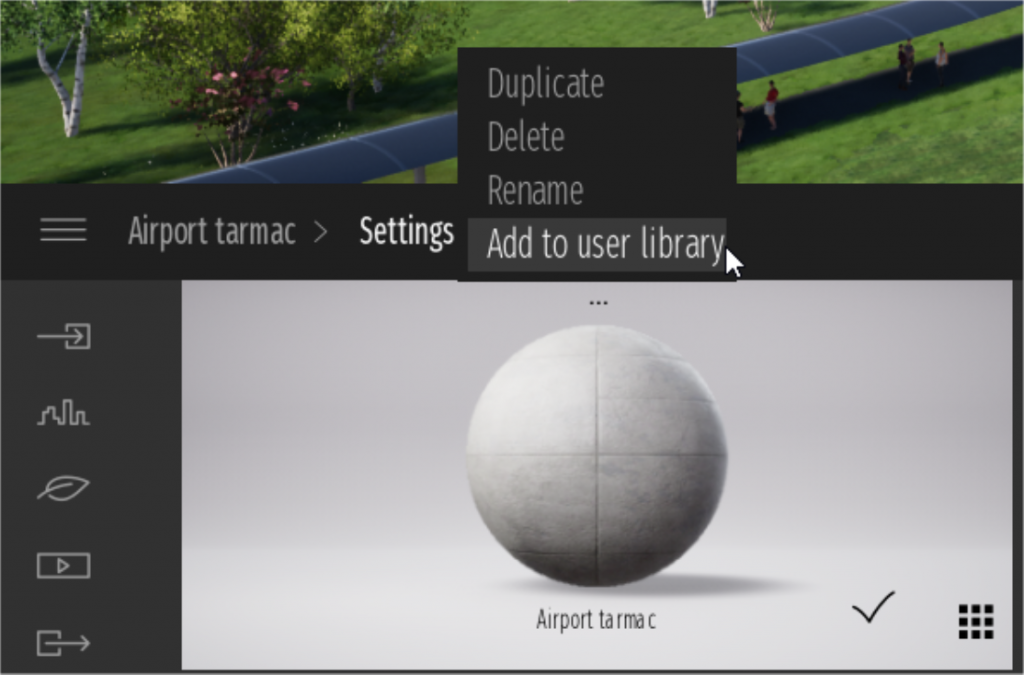
El material PBR se guardará en formato .TMI y se encuentra en:
Windows: C: \ Users \ Uername \ Documents \ Twinmotion \ UserLibrary
Mac: / Usuarios // Documentos / Twinmotion / UserLibrary
Fuente: TWINMOTION
